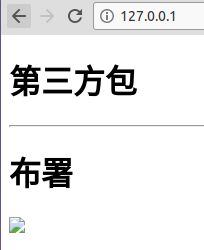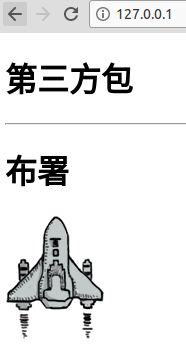Django之nginx+wsgi部署
一、安装nginx 和 wsgi
安装wsgi:
pip install uwsgi配置uWSGI, 在项目路径下创建uwsgi.ini 文件, 配置如下:
[uwsgi]
#使用nginx连接时使用
#socket=127.0.0.1:8080
#直接做web服务器使用
http=127.0.0.1:8080
#项目目录
chdir=/home/python/Desktop/pytest/test6
#项目中wsgi.py文件的目录,相对于项目目录
wsgi-file=test6/wsgi.py
processes=4
threads=2
master=True
pidfile=uwsgi.pid
daemonize=uswgi.log在uwsgi.ini文件所在目录下, 启动uwsgi 命令:
uwsgi --ini uwsgi.ini查看是否启动成功:

浏览器访问: 127.0.0.1:8080, (红圈应该是8080, 忘了截图了, 再次访问出了ERR_EMPTY_RESPONSE, 不知如何修改, 但是之前是可以运行出来的, 请忽略这个小问题)
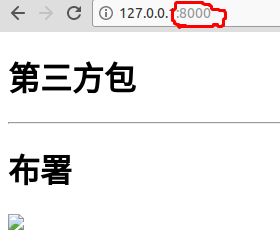
至此, uwsgi配置完成.
安装 nginx :
依次执行一下命令:
wget http://nginx.org/download/nginx-1.6.3.tar.gz
tar -zxvf nginx-1.6.3.tar.gz
cd nginx-1.6.3/
./configure
make
sudo make install注: 本人执行sudo make install 时报错, 开启 nginx 服务后仍然可以正常访问, 因此忽略该问题.
进入默认安装路径: /usr/local/nginx/
启动nginx:
sudo sbin/nginxnginx安装成功.
二、配置nginx
打开文件 /usr/local/nginx/conf/nginx.conf, 修改代码, 将原location注释, 添加新的location如下:
server {
listen 80;
server_name localhost;
#charset koi8-r;
#access_log logs/host.access.log main;
#location / {
# root html;
# index index.html index.htm;
#}
#新添加的location
location / {
#将所有的参数转到uwsgi下
include uwsgi_params;
#uwsgi的ip与端口
uwsgi_pass 127.0.0.1:8080;
}
#error_page 404 /404.html;此时将uwsgi.ini 文件里的http=127.0.0.1:8080注释掉, 启用上一行的socket=127.0.0.1:8080.
在目录/usr/local/nginx下, 关闭nginx 后再开启, :
sudo sbin/nginx -s stop
sudo sbin/nginx浏览器访问: 127.0.0.1
至此, nginx 与 wsgi连接完成.
但是可以看到静态文件如图片不能显示, 接下来完成静态文件的显示.
三、将静态文件交由nginx处理的配置
打开文件 /usr/local/nginx/conf/nginx.conf, 在第二步修改的下方, 添加配置location /static:
#新添加的location
location / {
#将所有的参数转到uwsgi下
include uwsgi_params;
#uwsgi的ip与端口
uwsgi_pass 127.0.0.1:8080;
}
location /static {
alias /var/www/test6/static/;
}在服务器上创建目录及修改目录权限(test6为项目名称):
sudo mkdir -vp /var/www/test6/static/
sudo chmod 777 /var/www/test6/static/修改项目中的settings.py文件, 添加代码:
STATIC_ROOT='/var/www/test6/static/'
STATIC_URL='/static/'注: 本人的静态文件放在项目路径下的static/目录中, 如, 将显示的照片路径为 test6/static/img/hero1.png.
收集静态文件到static_root指定的目录:
python3 manage.py collectstatic查看/var/www/test6/static/img目录, 多了几张图片:
![]()
在目录/usr/local/nginx下, 关闭nginx 后再开启, :
sudo sbin/nginx -s stop
sudo sbin/nginx